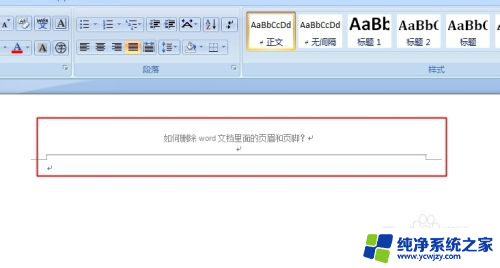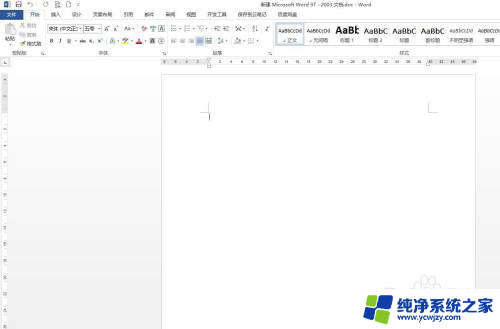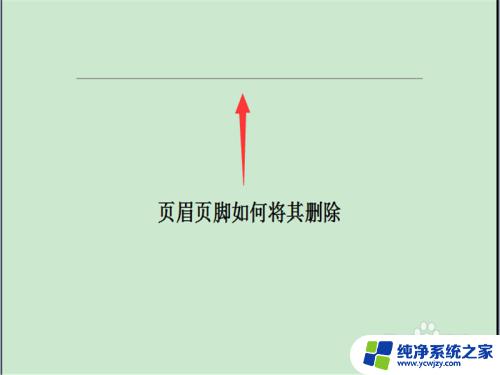页眉页脚距边界怎么调 Word如何调整页眉页脚与页面边界的距离
更新时间:2024-01-17 15:00:02作者:jiang
在使用Word编写文档时,我们经常需要调整页眉和页脚与页面边界的距离,通过调整这些距离,我们可以使文档更加整洁和美观。调整页眉和页脚与页面边界的距离非常简单。只需点击页面布局选项卡上的页边距按钮,然后选择自定义边距。在弹出的对话框中,我们可以根据需要调整页眉和页脚的上下左右边距。通过合理的调整,我们可以使页眉和页脚与页面边界之间达到理想的距离,从而使文档呈现出更好的排版效果。
具体方法:
1.第一步:打开Word文档,点击【布局】选项卡
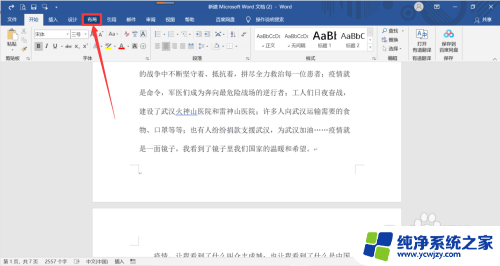
2.第二步:点击【页面设置】缩略符(如下图箭头所指处)
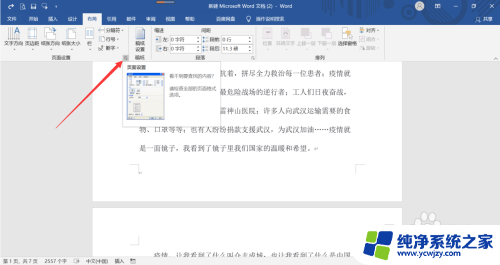
3.第三步:点击【布局】功能选项
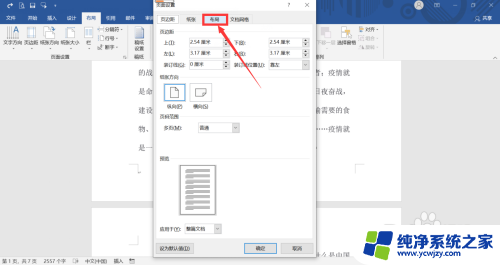
4.第四步:在【页眉】右侧方框中调整【距离】
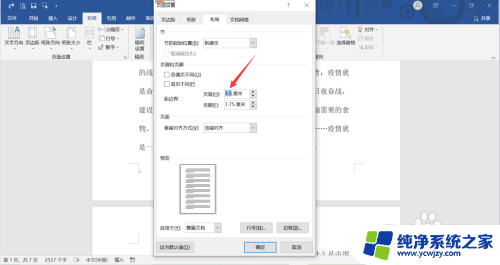
5.第五步:同样,调整【页脚距离】。完成后点击【确定】
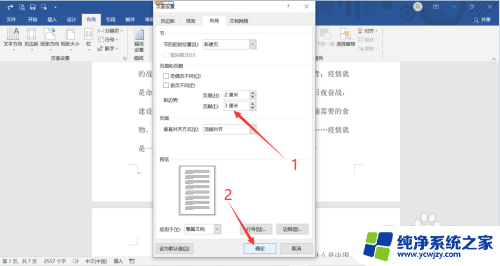
6.第六步:这样就设置好了页眉页脚距页面边界的距离了
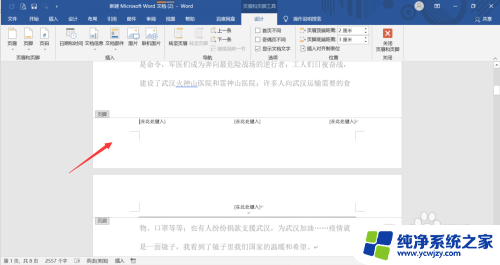
以上是有关如何调整页眉、页脚和边界的全部内容,如果您需要,您可以按照小编的步骤进行操作,希望这对您有所帮助。